Sık Kullanılanları Başka Bir Tarayıcıdan Edge'e Aktarma
Pek çok Windows 10 kullanıcısı büyük olasılıkla tamamen piyasaya sürüldükten sonra Microsoft Edge’e geçmeye karar verdi. Ve başka bir tarayıcıya geçerken ana sorunlardan biri, yer işaretlerinizi veya favorilerinizi önceki tarayıcıdan eklemek.
Bu yüzden, bu hızlı kılavuzda, Sık Kullanılanlarınızı önceki tarayıcınızdan Edge'e kolayca nasıl aktarabileceğinizi göstereceğim, böylece her siteyi ziyaret edip manuel olarak yapmak zorunda kalmazsınız.

Sık Kullanılanlarımı Microsoft Edge'e nasıl alabilirim?
Microsoft, sık kullanılanları diğer tarayıcılardan Edge’e aktarma seçeneği içeriyordu, böylece bunu birkaç dakika içinde kolayca yapabilirsiniz. Sık kullanılanların veya yer işaretlerinin diğer web tarayıcılardan Microsoft Edge'e nasıl alınacağı aşağıda açıklanmaktadır:
- Edge'i açın ve noktalı menüye gidin (…)
- Ayarlar penceresini açmak için ana menünün altındaki Ayarlar seçeneğine tıklayın
- Başka bir tarayıcıdan favorileri içe aktar'ı seçin
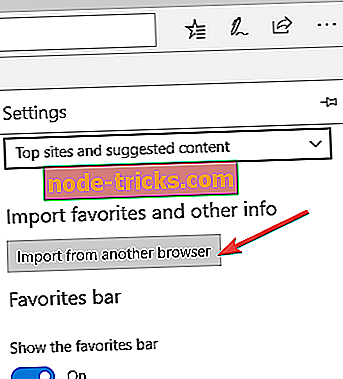
- Bilgisayarınızda yüklü olan tüm tarayıcıları tarar, böylece sık kullanılanları almak istediğiniz tarayıcıdan kontrol edebilirsiniz.
- İstediğiniz tarayıcıyı kontrol ettikten sonra, İçe Aktar'ı tıkladığınızda, yer imleri yakında Kenar'da görünecektir.
İşte bu, şimdi tüm kaydedilmiş favorilerinizi Microsoft Edge'deki diğer tarayıcılardan aldınız. Bu harika bir seçenek çünkü her siteye ayrı ayrı gitmek ve favorileri kendi başınıza kaydetmek çok can sıkıcı olacak ve çok zaman alacaktır.
Ne yazık ki, Microsoft Edge henüz HTML yer imlerini içe aktarmayı desteklemiyor, yer imlerinizi başka bir tarayıcıdan Edge'e sürükleyemezsiniz, bazı diğer web tarayıcılarında olduğu gibi. Gelecekte Microsoft'un değiştirip değiştirmeyeceğini bilmiyoruz, bu yüzden size şu anda bir şey söyleyemeyiz.
Artık sık kullanılanlarınızı başka bir tarayıcıdan nasıl kolayca içe aktaracağınızı biliyorsunuz, ancak Microsoft Edge ile bağlantı veya çökme sorunları gibi performans sorunlarınız varsa, bu sorunlardan bahsettiğimiz makalemize göz atabilirsiniz.
Microsoft Edge'deki Sık Kullanılanlar çubuğu nasıl özelleştirilir
Bu yazının yazılmasından bu yana, Microsoft, Edge'e bir dizi yeni ilginç özellik ekledi. Örneğin, artık Sık Kullanılanlar çubuğunuzu özelleştirebilir ve sayfalarınızı klasörler halinde daha iyi düzenleyebilirsiniz. Bunun dışında kaydedilen sayfaların URL'lerini düzenleyebilir, Sık Kullanılanlar listenizdeki klasörleri kaldırabilir ve hatta web sayfalarını Başlat Menüsüne sabitleyebilirsiniz.
Edge'in Sık Kullanılanlar sayfasından bahseden çoğu kullanıcı, en son Windows 10 güncellemelerini yükledikten sonra bu sayfanın kaybolduğundan şikayetçi oldu. Onu nasıl geri getireceğiniz hakkında daha fazla bilgi için bu kılavuzu kullanabilirsiniz.
ÇIKIŞLA İLGİLİ REHBERLER:
- Artık Microsoft Edge Sık Kullanılanlarını alfabetik olarak sıralayabilirsiniz
- Kolay: Opera Tarayıcıda 'Sık Kullanılanlar' Nasıl Kullanılır?
- Düzeltme: Microsoft Edge, Windows 10'da açıldıktan hemen sonra kapanıyor
Editörün Notu: Bu gönderi, Ağustos 2015'te yayınlandı ve tazelik ve doğruluk nedeniyle güncellendi.

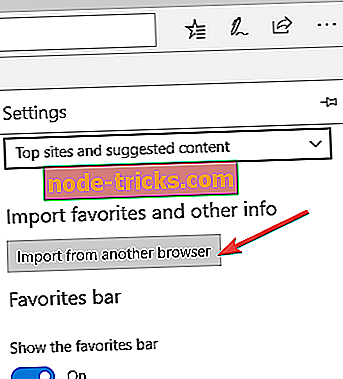


![Sabit Sürücü Windows 10, 8.1, 8'te [Gösterilmez] Gösterilmiyor](https://node-tricks.com/img/fix/631/hard-drive-not-showing-up-windows-10.jpg)



![Windows 8, 8.1, 10 [UPDATE] içinde bozulmuş kullanıcı profili nasıl düzeltilir](https://node-tricks.com/img/fix/515/how-fix-corrupt-user-profile-windows-8-6.png)
